Rat Poison
Description :
ratpoison est un gestionnaire de fenêtres sobre et efficient, conçu pour être intégralement commandé à partir du clavier, sans aucune intervention de la souris. Si la souris reste opérante pour piloter les applications ouvertes, elle n’a strictement aucune part dans la gestion des fenêtres. ratpoison ignore les fenêtres flottantes, superposables, déplaçables, redimensionables : toute fenêtre y est ouverte maximisée ; cependant on peut à volonter diviser l’écran en cadres non superposables (à la façon d’une fenêtre aux multiples vitres, comme sous Ion, wmii ou dwm) ; si bien que si toute fenêtre ouverte avant division de l’espace de travail est maximisée "en plein écran", en revanche une fenêtre ouverte après division de l’écran en cadres occupera tout l’espace disponible dans un cadre donné (et non plus tout l’espace de l’écran considéré comme un cadre).
Ce que ratpoison n’offre pas : de la décoration aux fenêtres (pas de barre de titre ni de bordures), des bureaux virtuels, une barre des tâches, des icônes, des boutons.
Quelques fonctionnalités de ratpoison parmi beaucoup d’autres :
ratpoison offre une gamme très vaste de commandes internes permettant d’organiser les fenêtres de votre espace de travail. De nombreuses commandes sont associées à des raccourcis clavier, mais peuvent aussi être lancées (ainsi que beaucoup d’autres) dans un dialogue de commande - une élégante zone de texte en haut à droite de votre écran - ouverte par défaut par la combinaison de touches C-t : ("Control-t" puis " :"). Ces commandes internent permettent :
![]() de diviser votre espace de travail en cadres verticaux ou horizontaux, de naviguer entre eux, de les redimensionner, de les supprimer ;
de diviser votre espace de travail en cadres verticaux ou horizontaux, de naviguer entre eux, de les redimensionner, de les supprimer ;
![]() de selectionner une fenêtre par son nom ou son numéro, de circuler entre les fenêtres, de les renommer, fermer (delete) ou détruire (kill), de modifier leur "gravité" (c’est à dire déterminer à priori l’emplacement des fenêtres à leur ouverture), de circuler entre les classes de fenêtres (par exemple entre toutes les fenêtres appartenant à la classe "XTerm" ou à la classe "Gecko"), de créer des groupes de fenêtres, de les nommer, modifier, fusionner et de circuler entre eux ;
de selectionner une fenêtre par son nom ou son numéro, de circuler entre les fenêtres, de les renommer, fermer (delete) ou détruire (kill), de modifier leur "gravité" (c’est à dire déterminer à priori l’emplacement des fenêtres à leur ouverture), de circuler entre les classes de fenêtres (par exemple entre toutes les fenêtres appartenant à la classe "XTerm" ou à la classe "Gecko"), de créer des groupes de fenêtres, de les nommer, modifier, fusionner et de circuler entre eux ;
![]() de créer, modifier, sauvegarder, masquer et restaurer des "ensembles de cadres" (frame sets) ;
... et bien d’autres opérations encore.
de créer, modifier, sauvegarder, masquer et restaurer des "ensembles de cadres" (frame sets) ;
... et bien d’autres opérations encore.
Notez que toute modification de l’espace de travail peut-être annulée (restauration de l’état précédent).
ratpoison permet aussi d’associer l’exécution de commandes shell à des raccourcis clavier - par défaut, l’ouverture d’un émulateur de terminal (xterm) est associé à la combinaison C-t c ("Control-t" puis "c"). Il permet également de lancer un dialogue de commande pour exécuter tout programme ou script sans passer par un émulateur de terminal - par défaut ce dialogue est associé à la combinaison C-t ! ("Control-t" puis " !") et se présente comme une zone de texte en haut à droite de l’écran.
Il est à noter que les dialoques de commandes, aussi bien internes qu’externes offrent une "complétion" automatique et un choix des commandes possibles le cas échéant. Quand aux commandes internes, celles qui réclament un argument affichent la liste des arguments possibles si aucun n’est fourni. Remarquez aussi que si toute fenêtre emplit l’intégralité d’un cadre, ratpoison permet de créer des cadres vides (sans fenêtre d’application) accessibles à toutes les commandes portant sur les cadres.
Configuration de ratpoison :
Il est possible de personnaliser ratpoison en créant et éditant un fichier nommé ".ratpoisonrc" dans votre répertoire personnel (son adresse est donc "/home/vous/.ratpoisonrc").
Vous pourrez y définir ou modifier, entre autres :
![]() la combinaison de touches ou la clé modificatrice vous permettant d’avoir accès aux commandes internes de ratpoison - par défaut "C-t :" ("Control-t" puis " :"),
la combinaison de touches ou la clé modificatrice vous permettant d’avoir accès aux commandes internes de ratpoison - par défaut "C-t :" ("Control-t" puis " :"),
![]() l’émulateur de terminal par défaut,
l’émulateur de terminal par défaut,
![]() l’ensemble des raccourcis clavier de ratpoison,
l’ensemble des raccourcis clavier de ratpoison,
![]() de nouveaux raccourci pour lancer les programmes ou scripts de votre choix,
de nouveaux raccourci pour lancer les programmes ou scripts de votre choix,
![]() quelques préférences internes, comme le mode de dénomination des fenêtres,
quelques préférences internes, comme le mode de dénomination des fenêtres,
![]() quels programmes doivent être lancés au démarrage de ratpoison (pour lancer un émulateur de terminal, définir un fond d’écran, lancer l’économiseur d’écran, enfin tout ce que vous voudrez).
quels programmes doivent être lancés au démarrage de ratpoison (pour lancer un émulateur de terminal, définir un fond d’écran, lancer l’économiseur d’écran, enfin tout ce que vous voudrez).
Voici deux exemples :
![]() 1 : le pointeur de souris utilisé par défaut par ratpoison est un X noir (symbolique !) ; si vous préférez utiliser le classique pointeur en forme de flèche, insérez :
1 : le pointeur de souris utilisé par défaut par ratpoison est un X noir (symbolique !) ; si vous préférez utiliser le classique pointeur en forme de flèche, insérez :
exec xsetroot -cursor_name left_ptr
dans votre .ratpoisonrc (pour les droitiers).
![]() 2 : Pour avoir accès par un raccourci clavier aux commandes internes de ratpoison, il faut presser la combinaison "C-t" suivie d’une troisième touche. Pour utiliser à la place de "C-t", par exemple la touche "windows" de votre clavier, vous pouvez insérer la ligne suivante dans votre .ratpoisonrc :
2 : Pour avoir accès par un raccourci clavier aux commandes internes de ratpoison, il faut presser la combinaison "C-t" suivie d’une troisième touche. Pour utiliser à la place de "C-t", par exemple la touche "windows" de votre clavier, vous pouvez insérer la ligne suivante dans votre .ratpoisonrc :
escape Super_L
Notez que la documentation de ratpoison installée sur votre système contient un exemple de fichier ".ratpoisonrc".
Quelques autres exemples de fichier "ratpoisonrc" : Ici, là et là.
Conseils pour une première utilisation de ratpoison :
Lorsque vous lancez ratpoison pour la première fois, votre espace de travail est vide.
![]() Pressez maintenant C-t c ("Control-t" puis "c"), et lancez l’émulateur de terminal par défaut ;
Pressez maintenant C-t c ("Control-t" puis "c"), et lancez l’émulateur de terminal par défaut ;
![]() Pressez C-t ! ("Control-t" puis " !"), une boîte de texte s’ouvre en haut à droite de votre écran - tapez-y la commande shell de votre choix (touche "tabulation" pour bénéficier de l’auto-complétion) ;
Pressez C-t ! ("Control-t" puis " !"), une boîte de texte s’ouvre en haut à droite de votre écran - tapez-y la commande shell de votre choix (touche "tabulation" pour bénéficier de l’auto-complétion) ;
![]() Lorsque plusieurs fenêtres sont ouvertes, circulez entre elles avec C-t p ("Control-t" puis "p") et C-t n ("Control-t" puis "n") ou C-t Entrée ("Control-t" puis "Entrée") ;
Lorsque plusieurs fenêtres sont ouvertes, circulez entre elles avec C-t p ("Control-t" puis "p") et C-t n ("Control-t" puis "n") ou C-t Entrée ("Control-t" puis "Entrée") ;
![]() Affichez la liste des fenêtres ouvertes avec C-t w (“Control-t” puis “w”) ;
Affichez la liste des fenêtres ouvertes avec C-t w (“Control-t” puis “w”) ;
![]() Pressez C-t C-’ (“Control-t” puis “Control-apostrophe”) : une boîte de texte s’ouvre en haut à droite de votre écran - tapez-y le nom de la fenêtre que vous voulez selectionner (vous pouvez utiliser la touche "tabulation" pour l’auto-complétion) ;
Pressez C-t C-’ (“Control-t” puis “Control-apostrophe”) : une boîte de texte s’ouvre en haut à droite de votre écran - tapez-y le nom de la fenêtre que vous voulez selectionner (vous pouvez utiliser la touche "tabulation" pour l’auto-complétion) ;
![]() Pressez C-t C-A (“Control-t” puis “A”) pour modifier dynamiquement le titre de la fenêtre selectionnée ;
Pressez C-t C-A (“Control-t” puis “A”) pour modifier dynamiquement le titre de la fenêtre selectionnée ;
![]() Pressez C-t s ("Control-t" puis "s") pour scinder votre espace de travail horizontalement ;
Pressez C-t s ("Control-t" puis "s") pour scinder votre espace de travail horizontalement ;
![]() Pressez C-t u ("Control-t" puis "u") pour annuler la dernière opération ;
Pressez C-t u ("Control-t" puis "u") pour annuler la dernière opération ;
![]() Pressez C-t S ("Control-t" puis "S") pour scinder votre espace de travail verticalement ;
Pressez C-t S ("Control-t" puis "S") pour scinder votre espace de travail verticalement ;
![]() Déplacez le focus entre les fenêtres ouvertes avec C-t Tab (“Control-t” puis “touche_tabulation”) ;
Déplacez le focus entre les fenêtres ouvertes avec C-t Tab (“Control-t” puis “touche_tabulation”) ;
![]() Pressez C-t Q ("Control-t" puis "Q") pour restaurer la fenêtre courante en mode "plein écran" ;
Pressez C-t Q ("Control-t" puis "Q") pour restaurer la fenêtre courante en mode "plein écran" ;
![]() Pressez C-t ? ("Control-t" puis " ?") pour afficher la liste des principaux raccourcis clavier (pressez une touche quelconque pour revenir à votre travail).
Pressez C-t ? ("Control-t" puis " ?") pour afficher la liste des principaux raccourcis clavier (pressez une touche quelconque pour revenir à votre travail).
![]() Vous pourrez plus tard quitter ratpoison en pressant C-t : ("Control-t" puis " :") puis en saisissant "quit" suivi de "Entrée".
Vous pourrez plus tard quitter ratpoison en pressant C-t : ("Control-t" puis " :") puis en saisissant "quit" suivi de "Entrée".
![]() Utilisez ratpoison, et découvrez mille autres fonctionnalités...
Utilisez ratpoison, et découvrez mille autres fonctionnalités...
Commentaires :
ratpoison est un gestionnaire de fenêtres léger et consommant peu de ressources, qui s’installera sans peine sur des configurations modestes. Il conviendra aux utilisateurs d’ordinateurs portables grâce à sa gestion des fenêtres entièrement commandée par le clavier et l’inutilité de recourir au touchpad pour veiller à leur placement.
S’il est le plus nu et même le plus ascétique des gestionnaires de fenêtres (l’essentiel, rien que l’essentiel), il est aussi le moins "intuitif" : la lecture de la documentation (fort bien faite et complète, mais en anglais) est indispensable à qui veut l’utiliser. Une fois pris en main, il offre un sentiment d’aisance et de facilité incomparable — ceux qui ont utilisé le navigateur oueb "lynx" comprendront ce que nous voulons dire.
Notons que les applications comme Gimp, xmms (conçues pour utiliser de multiples fenêtres flottantes) et certaines applications multimédia ne font pas par défaut très bon ménage avec ratpoison (comme avec tous les gestionnaires de ce type) ; cependant, la documentation (ainsi qu’un peu d’habitude) donneront des moyens de remédier en partie et au cas par cas à ce désagrément. (On peut à cet effet utiliser par exemple la commande interne "tmpwm [chemin_du_gestionnaire_temporaire]" qui permet de subsituer momentanément à ratpoison un autre gestionnaire de fenêtres - il suffit ensuite d’interrompre le nouveau processus pour revenir à ratpoison.)
ratpoison comblera enfin les amis du clavier et ceux qui donnent plus de prix à la simplicité et à la sobriété d’un gestionnaire de fenêtres qui va droit au but, qu’aux à-côtés décoratifs de tant d’autres. Avec ratpoison, c’est la simplicité qui est belle.
Merci à Philippe-Pierre pour la rédaction de cette notice sur le Framawiki.
- La documentation de ratpoison
- La FAQ
- Le Wiki
- Le howto de la distribution Gentoo consacré à ratpoison
- Les archives de la liste de diffusion
- Pour s’inscrire à la liste de diffusion
- Le canal IRC de ratpoison : #ratpoison sur irc.freenode.net
Ajouter des tags (séparés par des virgules ou des espaces) : Attention: tous les caractères spéciaux sont interdits (sauf le .). Les tags n'apparaîtront qu'au prochain rafraichissement du cache (dans plusieurs heures).
<< Mettre à jour >>
:: lien mort :: orthographe :: nouveauté :: mise à jour ::
Vous souhaitez mettre à jour la notice ? La première chose à faire est de déterminer s'il s'agit d'une mise à jour mineure ou d'une mise à jour majeure  .
.
- Mineure : un lien mort, des fautes d'orthographe, un lien à ajouter ou encore une petite précision.
- Majeure : une nouvelle version avec des nouveautés, des changements majeurs.
Commentaires
<< Poster un message >>
:: question :: précision :: avis :: commentaire :: bug ::
Rat Poison , le 21 juin 2007 par Stéphane (4 rép.)
Rat Poison , le 21 juin 2007 par Emmanuel P.
La notice est prête depuis un certain temps, mais nous ne publions que rarement ce type de notice, du fait de son orientation très spécialisée. Maintenant, la notice étant bien rédigée, après débat, nous avons décidé de la publier.Rat Poison , le 21 juin 2007 par elrik
En ce qui me concerne, je préfère publier une notice bien rédigée sur un logiciel geek que pas de notice du tout. Sur les 1167 notices, combien en as-tu écrit Stéphane ? Car il ne s’agit plus de se contenter de consommer quand on critique. Si on veut faire bouger les choses dans le sens qui nous convient, il faut aussi mettre la main à la pâte. Nous attendons avec impatience tes futures contributions à l’annuaire, et nous t’en remercions à l’avance.
Elrik, animateur de l’annuaire
Rat Poison , le 21 juin 2007 par dorfr
Je comprends la première partie de la réaction de Stéphane. Difficile d’imaginer que quelqu’un puisse vouloir utiliser par défaut un gestionnaire de fenêtre comme celui ci sur PC.
Mais d’une part, Framasoft est là pour exposer non seulement le libre grand public mais aussi ses extrêmes.
D’autre part, ce soft peut sans doute se révéler utile pour des machines habituellement en mode texte. par exemple des vieux PC encore utilisés sous DOS dans le monde pro.
Rat Poison , le 21 juin 2007 par fred
Le libre, c’est (aussi) la diversité des solutions... en acceptant celle des besoins ! Pour ma part, cela fait qq temps que j’entends parler de ce genre de wm (ion, wmii... des cousins ?) et cette notice va sans doute me décider de prendre le temps d’essayer.Informations complémentaires
Faire un don ? (défiscalisé)
Aidez-nous à atteindre notre objectif de 1080 donateurs récurrents pour assurer notre pérennité et notre développement !
Autres logiciels
Dégooglisons Internet, l’an 2
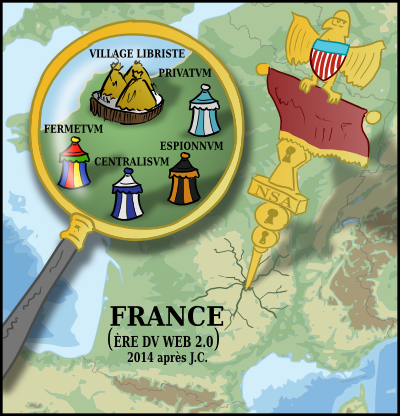
Les services en ligne de géants tentaculaires comme Google, Apple, Facebook, Amazon ou Microsoft (GAFAM) mettent en danger nos vies numériques.
Pour cette 2e année, nous continuons le défi de vous proposer une alternative Libre, Éthique, Décentralisée et Solidaire à chacun de ces services.
Autres rubriques
Libre : agenda
- Nantes: Atelier de contribution à Wikipédia, On Wednesday 30 January 2019 from 18h30 to 21h30.
- Nantes: Atelier de contribution à Wikipédia, On Monday 30 January 2017 from 18h30 to 21h30.
- Nantes: Atelier de contribution à Wikipédia, On Wednesday 21 December 2016 from 18h30 to 21h30.
- Nantes: Atelier de contribution à Wikipédia, On Monday 5 December 2016 from 18h30 to 21h30.
- Nantes: Atelier de contribution à Wikipédia, On Saturday 19 November 2016 from 18h30 to 21h30.
Informations générales
Sur le Framablog
Sur Framagora
- Disque externe hfs en lecture seule
- Problème de couleur
- Changer la langue d'un clavier sous xubuntu
- LibreOfficePortable : décimales
- au sujet de mon netbook gdium
- framabag certificat SSL revoqué
- rendre vierge ma clé
- Soumettre une notice pour un logiciel dont on est l'auteur
- Blender - Projet Gooseberry
- Bonjour
Juste une image
 One Woman Show
One Woman Show- Creative Commons BY




